前ページでは改ページの使い方についてご紹介しました。
さて改ページ機能の使い方のコツは予め印刷する範囲を決めておくことです。
広範囲を指定すると印刷倍率が小さくなるので注意が必要です。
というわけで実践。
スプレッドシートの改ページで指定範囲を印刷する方法
下図の黄色塗りつぶし箇所を、改ページで範囲指定して印刷します。
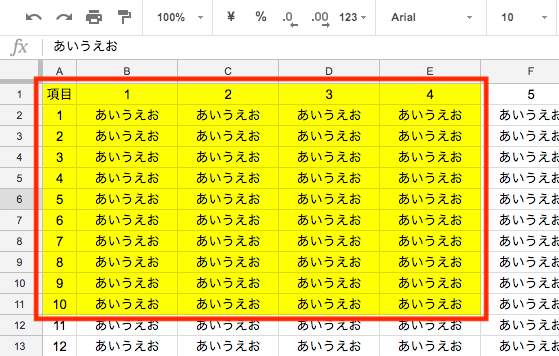
まずは改ページの設定画面を表示します。
改ページの設定画面を表示する
「印刷 > カスタムの改ページ > 編集」をクリックして "改ページの設定画面" を表示します。
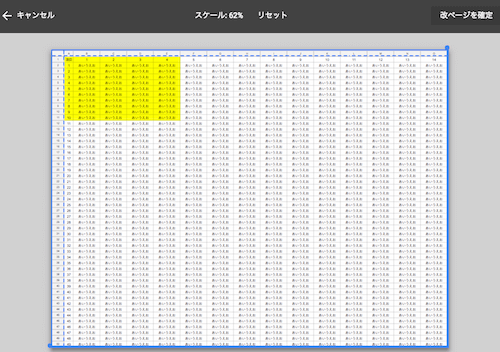
印刷範囲を確定する
行と列の青線を印刷範囲となる箇所へ移動して、
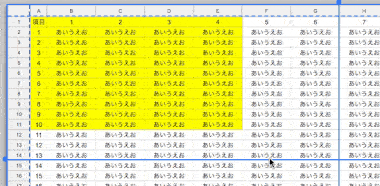
「改ページ確定」をクリックすれば...
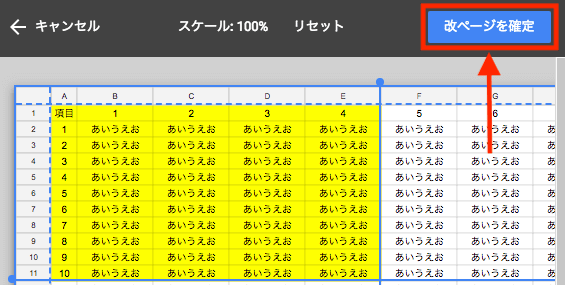
黄色の塗りつぶし箇所だけを印刷範囲に設定することが出来ました。
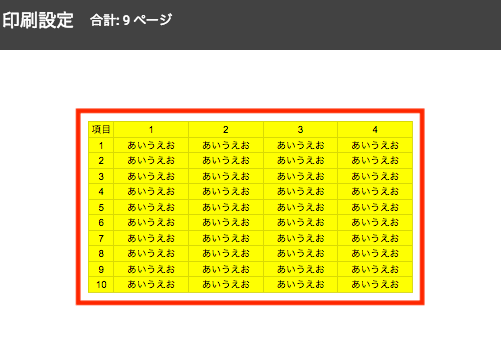
改ページの印刷範囲を印刷する
改ページで設定した指定範囲を印刷するには「次へ 」を選択して、
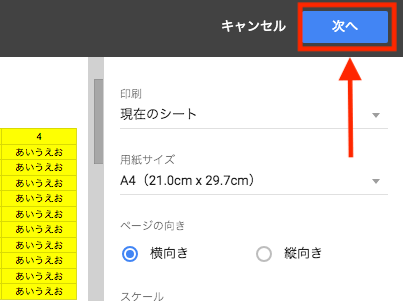
画面左に表示される「印刷」をクリックすれば...
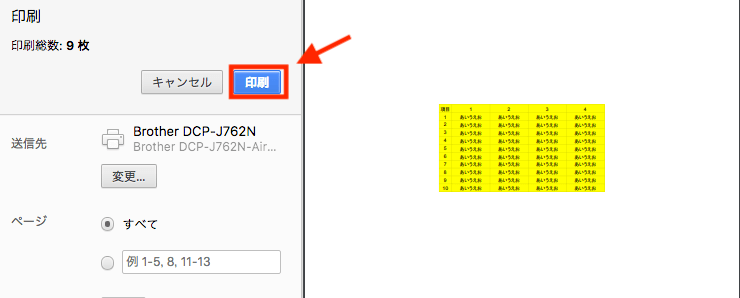
印刷完了です(^^)
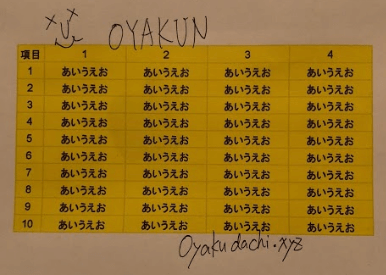

印刷総数が多い時はページを指定する
印刷総数が多い時は印刷するページを指定します。
" 印刷のプレビュー画面 " 左にある下記赤枠箇所で...
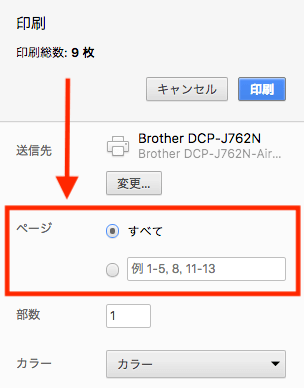
下のボッチをクリック。
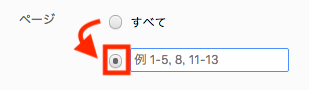
次にテキストボックスに「1-1」と入力すれば
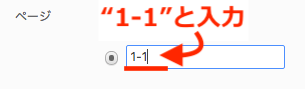
1ページ目だけが印刷範囲として設定されます。
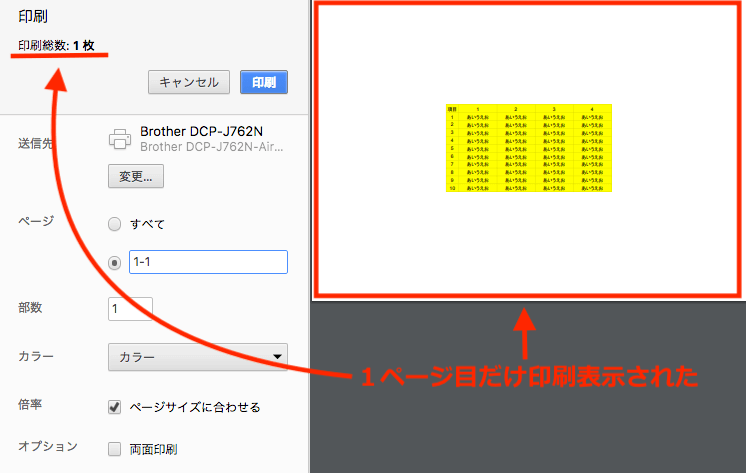
印刷のページ設定方法について
同様に印刷したいページについて、
- 2ページ目だけを印刷したい場合:2-2
- 3ページ目だけを印刷したい場合:3-3
- 1~3ページを印刷したい場合:1-3
- 1ページ目と3~5ページ目を印刷したい場合:1,3-5
と設定すればページ単位で印刷が可能です。
スプレッドシート印刷時の操作メモ
スプレッドシートの印刷設定時に忘れがちな操作メモを記しておきます。
印刷画面からシートに戻るときは「キャンセル」する
印刷設定の画面からシート編集に戻るには、印刷のプレビュー画面右上にある「キャンセル」をクリックすれば
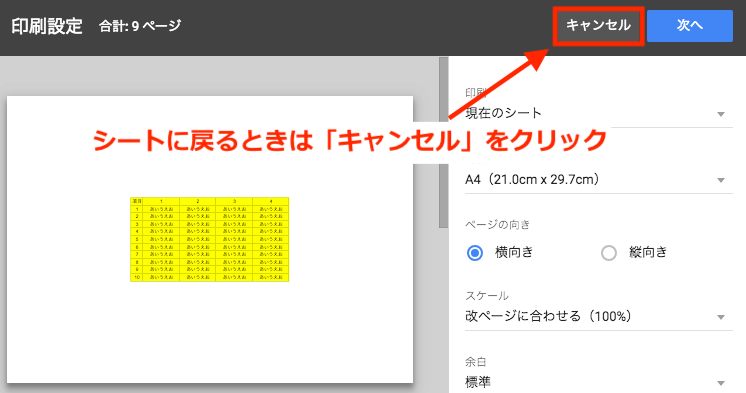
シートの編集画面に戻ります。
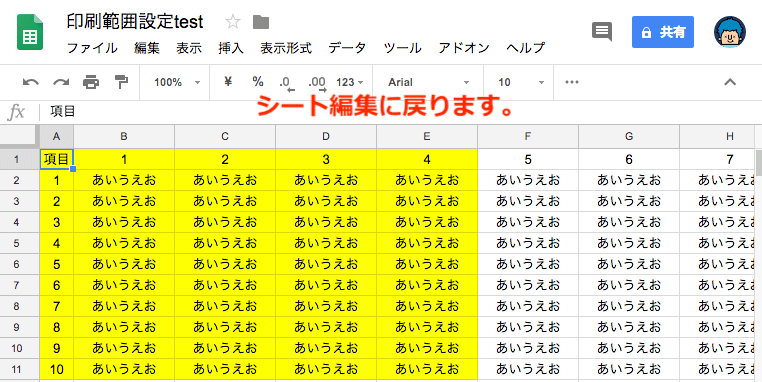
印刷範囲のリセットは「スケール > 標準」
改ページの印刷範囲をリセットする際は、印刷設定の画面で「スケール 」を選択して
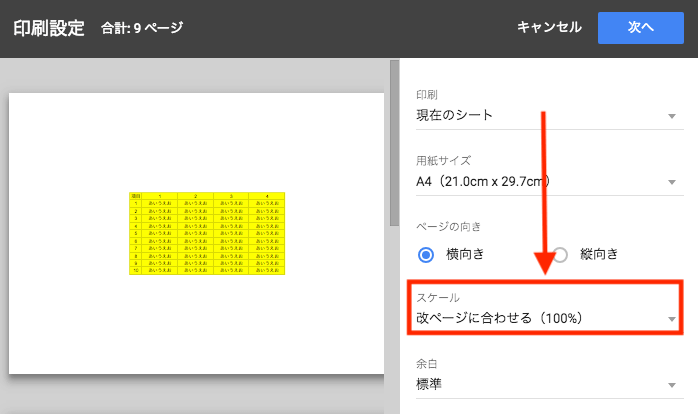
プルダウンメニューから「標準(100%)」を選択すると...
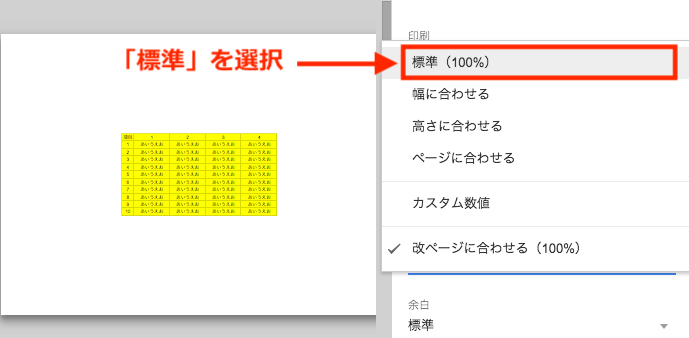
印刷範囲がリセットされます。
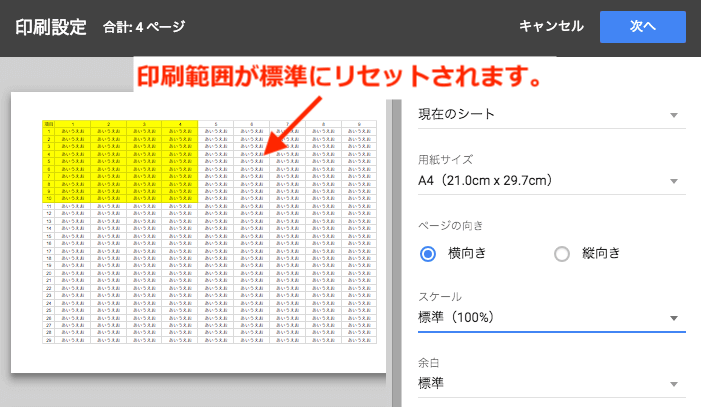
スプレッドシートで印刷範囲の見出しを固定する
印刷範囲の見出しを固定するには
- 見出しにしたい行を選択して
- 行を固定
といった手順でOKです。
まずスプレッドシートの編集画面で「見出しにする行」を選択して
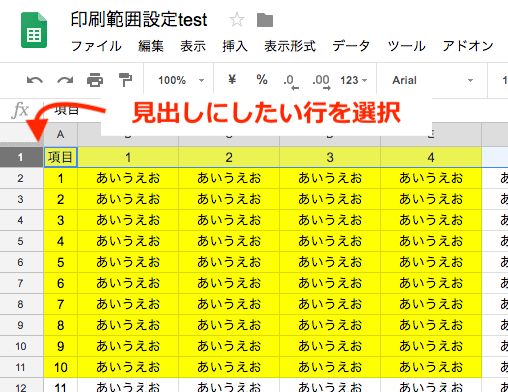
「表示 > 固定 > 現在の行まで」と選択。
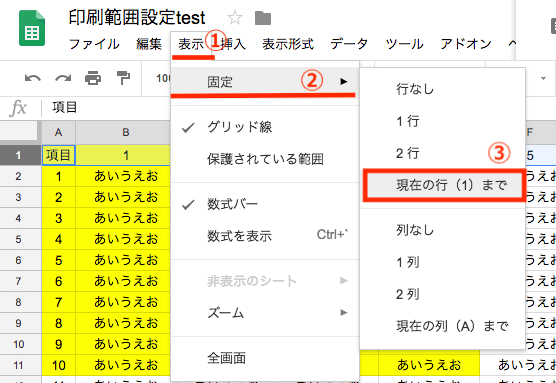
固定バーが表示されたのを確認(固定された行が見出しになります)して印刷プレビューすれば...
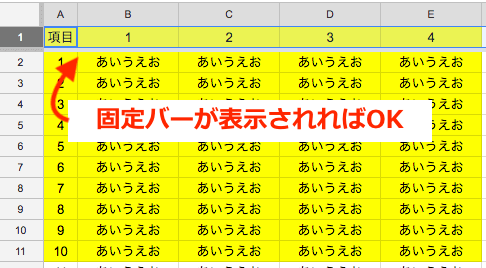
見出しが固定されているのが確認出来ます。
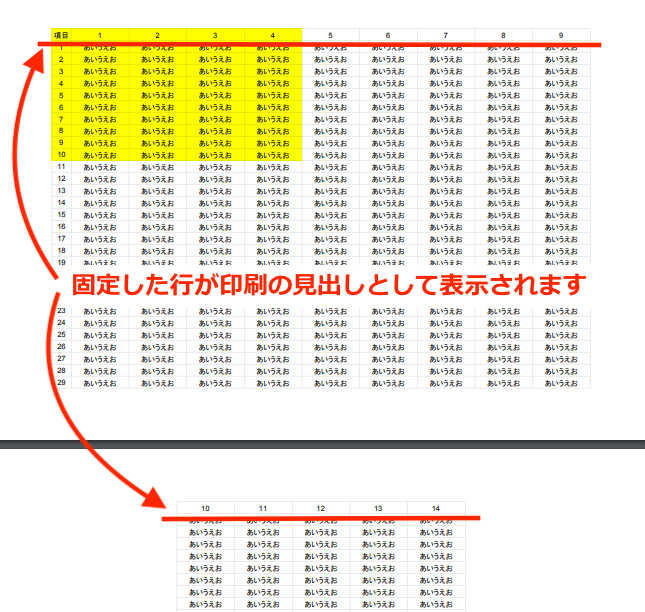
関連記事:スプレッドシート印刷範囲の設定方法。知っ得2つのマル秘情報をご紹介!
まとめ
改ページ機能を使ったスプレッドシートの印刷設定、上手く出来ましたか?
今まで指定範囲を印刷するのに余白調整や行・列を非表示にする必要がありましたが、改ページ機能の追加で一気に印刷設定のハードルが下がった印象です。
いざと言うときに知っておくと便利な「改ページ」機能、スプレッドシートの標準機能なので直ぐに使えます。
シート印刷時とても便利な機能なのでぜひ一度触れてみて下さい(^^)

